El escritorio de Mac es el lugar donde harás la mayor parte de tu trabajo. Por lo tanto, es bastante necesario mantener todo organizado, especialmente cuando guarda varios archivos, incluidos íconos, documentos, carpetas, fotos, alias y más, en el escritorio de su Mac. Seguro que quieres limpiar el escritorio de Mac y asegúrese de que puede encontrar rápidamente los artículos que necesita.
Esta publicación comparte 5 formas útiles de ayudarlo a organizar archivos en el escritorio de Mac. Puede usarlos para limpiar el escritorio de su Mac con facilidad.

macOS está diseñado con una función integrada para agrupar rápidamente elementos en el escritorio de su Mac en carpetas. Puede usarlo para borrar el escritorio en Mac.
Mantenga pulsada la Comando clave, haga clic en los archivos uno por uno hasta que seleccione todos los elementos que desea agrupar. Haga clic con el botón derecho o pulse Control y haga clic en uno de ellos y, a continuación, elija el Nueva carpeta con selección opción. Al hacerlo, puede colocar fácilmente un tipo de archivos en una carpeta.
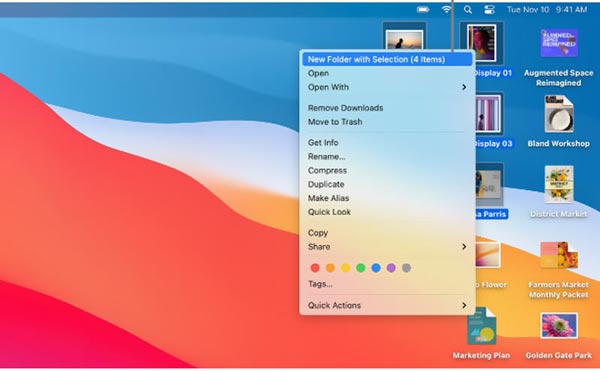
Mac ofrece otra forma sencilla de organizar los archivos en los que está trabajando y organizarlos. Puede elegir mantener sus archivos ordenados por nombre, tipo, fecha de creación, fecha de modificación, tamaño, etiquetas y más. Puede seguir los pasos a continuación para ordenar todo tipo de datos en una cuadrícula y borrar el escritorio en su Mac.
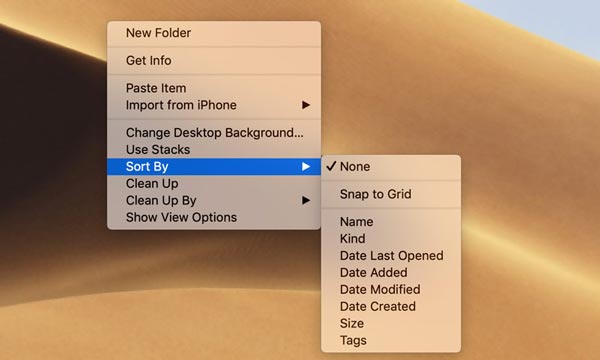
Para acceder a la función de limpieza automática del escritorio de Mac, también puede hacer clic en el menú superior Ver y luego seleccionar el Ordenar por or limpiar por.
Similar al método anterior, también puede usar la función Stacks integrada en macOS para organizar elementos en el escritorio de su Mac. Con su ayuda, puede limpiar fácilmente el escritorio de Mac y agrupar archivos por categorías.
Haga clic con la tecla Control presionada o haga clic con el botón derecho en el área en blanco del escritorio de Mac. Seleccione el Ordenar pilas por o de Agrupar pilas por opción. Luego, puede elegir una opción apropiada del submenú para organizar todos los archivos en su escritorio. También puede hacer clic en el menú Ver en la barra de menú superior para acceder a la Usar pilas .
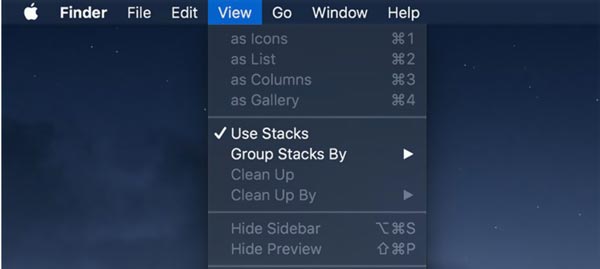
Para administrar todo tipo de datos en el escritorio de su Mac y obtener más espacio disponible, puede confiar en la aplicación de administración de almacenamiento integrada.
Haga clic en el logotipo de Apple en la esquina superior izquierda de la barra de menú, seleccione Acerca de este Mac, golpea el Almacenamiento pestaña, y luego haga clic en el Gestionar botón. Ahora obtienes 4 soluciones principales para optimizar el espacio de tu Mac.
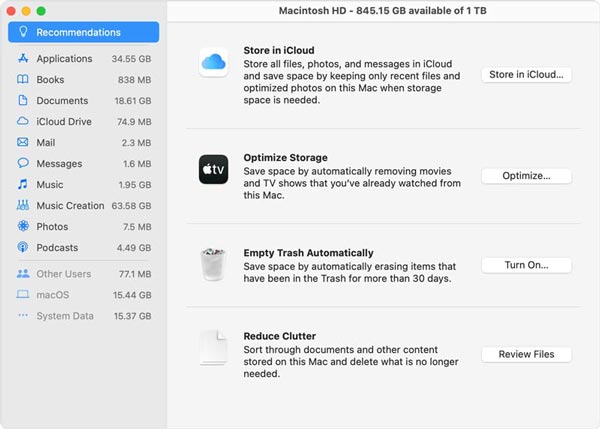
Para liberar espacio en Mac de manera efectiva y eliminar varios datos inútiles, puede usar la función completa Mac Cleaner. Le proporciona una manera fácil de organizar todo tipo de archivos.

161,522 Descargas
Aiseesoft Mac Cleaner: el mejor limpiador de tarjetas para Mac
100% Seguro. Sin anuncios.



1. ¿Cómo puedo crear una nueva carpeta en el escritorio de mi Mac?
En su Mac, haga clic en el menú superior Archivo y luego elija la opción Nueva carpeta. Ahora puede ingresar un nombre para la nueva carpeta creada. Además, puede hacer clic derecho en un área vacía en el escritorio de Mac y seleccionar la opción Nueva carpeta. Aquí también puede usar el atajo de teclado Comando + Shift + N para crear una nueva carpeta.
2. ¿Cómo agregar y usar etiquetas para organizar archivos en mi Mac?
Abra Finder y haga clic con el botón derecho en el elemento que desea etiquetar. Ahora puede seleccionar una de las etiquetas de colores en el menú desplegable para etiquetarla.
3. ¿Dónde reducir la cantidad de elementos de inicio e inicio de sesión?
Haz clic en el menú Apple y elige la opción Preferencias. Haga clic en Usuarios y grupos y luego seleccione Elementos de inicio de sesión. Ahora puede verificar y administrar los elementos de inicio e inicio de sesión según sus necesidades.
Conclusión
Cuando el escritorio de su Mac está desorganizado, puede usar los consejos anteriores para poner todo en orden. Si todavía tiene alguna pregunta sobre Cómo limpiar el escritorio de Mac, puedes dejarnos un mensaje.

Blu-ray Player es un potente reproductor que puede reproducir discos Blu-ray, carpetas Blu-ray, discos DVD/carpetas/archivos ISO, actuando como reproductor multimedia común para cualquier archivo de vídeo HD/SD.
100% Seguro. Sin anuncios.
100% Seguro. Sin anuncios.